经验直达:
- ppt中超链接如何设置返回
- ppt如何设置超链接返回功能
一、ppt中超链接如何设置返回
选中文字 , 右键点击,选择超链接 , 在打开的对话框中选择本文档中的位置(仅限于返回本文档中位置),在中间的框你选择需要返回的位置,点击确定即可~
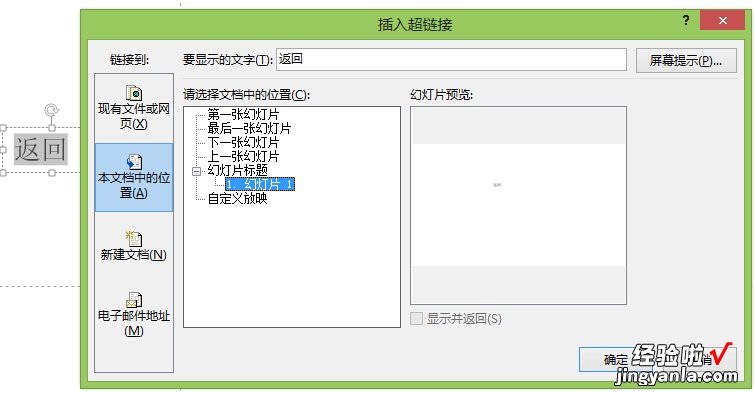
设置了超链接的文字默认颜色为蓝色,我们可以对它的颜色进行更改,打开设计选项卡,在变体栏里如图依次选择:
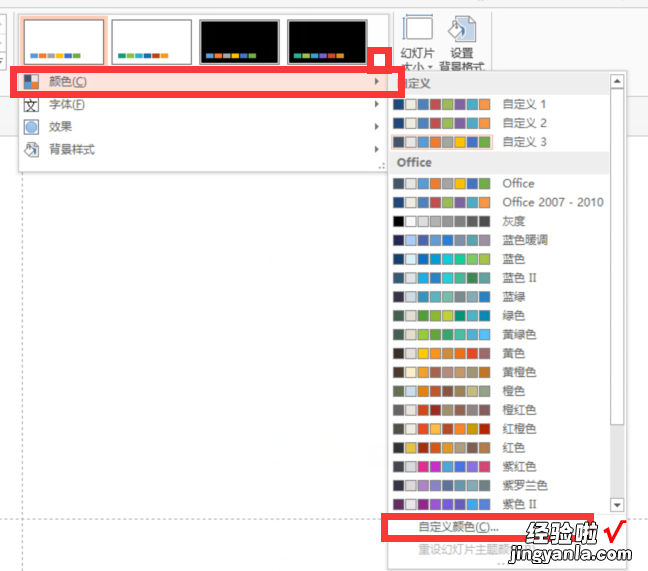
在打开的自定义颜色框里更改超链接的颜色,点击确定
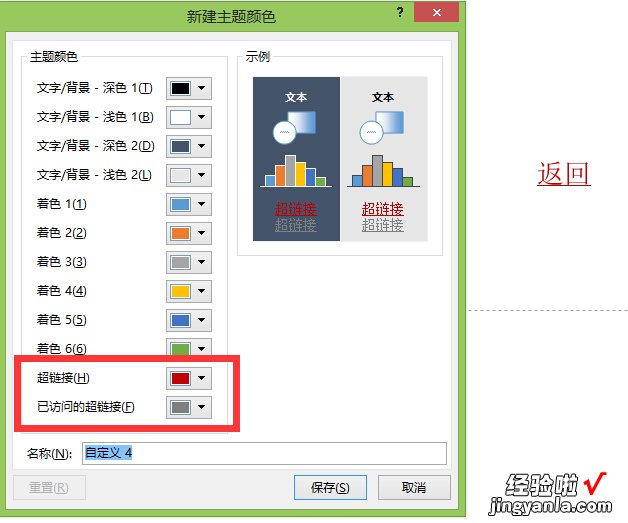
如果不想要设置了超链接的文字有下划线,我们可以用另外一种方法进行设置:
即对对象添加超链接 , 选中文本框而不是文字 , 对文本框设置超链接,这样设置后就没有下划线 , 而且文字的颜色也不会变
二、ppt如何设置超链接返回功能
【ppt中超链接如何设置返回-ppt如何设置超链接返回功能】
我们ppt经常需要添加超链接来引导一下相关内容介绍,那么具体怎么设置超链接,并且有返回呢?下面就让深空游戏小编告诉你在ppt中设置返回超链接的方法,希望对大家有所帮助 。
在ppt中设置返回超链接的方法
用鼠标将你要设置超链接的那几个字或词组选中拉黑 。然后单击鼠标右键在右键的菜单中选择”超链接“这个选项 。之后会弹射出来另一个选项框 。
此时你需要点击左边的”本文档中的位置“这个选项 。然后在”请选择文档中的位置“的方框里面选择你要想通过这个关键词链接到的幻灯片 。比如这里我要连接到第15张,于是就点击第十五张 。
接下来我们是在第十五张幻灯片里面操作了 。在这张幻灯片里,单击最上面的”插入“菜单 。然后再在子菜单里面找到”形状“选项,并点击其下拉三角形来选项形状 。
在诸多的图形中,我们选择一个直观的比较易懂的图形形状 。也就是图中的”后退或前一页”动作按钮,位于动作按钮选项的第一个图标 。之后你的鼠标会变成一个十字 。
移动鼠标在文档空白处画出该动作按钮 , 然后会弹出来一个选项框让你选择操作设置 。此时需要设定的就是在“超链接到”这里选择“自定义”,然后在里面选择刚才的那张幻灯片序号,也就是第张 。
相关阅读:制作PPT实用技巧:
1、在PPT中加入公司LOGO
(1)执行“视图-母版-幻灯片母版”这一命令;
(2)在“幻灯片母版视图”中,单击“插入”菜单下的“图片” , 选择“来自文件”,将Logo放在合适的位置上(公司Logo可以进行修改设置);
(3)关闭母版视图,返回到普通视图后,我们就能在PPT的每一页上看到公司LOGO了 。
2、在PPT中插入flash动画
(1)点击视图”-“工具栏”-“控件工具箱”里点击“其他控件” , 在弹出的下拉列表里选择“shockwaveflashobject”;
(2)此时鼠标会变成一个十字架,按住左键画一个范围,这个范围就是我们播放flash动画的窗口 。
(3)画完后右键点击此框,在弹出的菜单里点击“属性”,然后在弹出的窗口里“movie”一栏填入你要插入的flash的文件名就可以啦 。
注意:插入的flash动画需要swf格式的,文件名最好不要用中文 。另外 , 在插入之前先把ppt和flash放在同一个文件夹里 。
3、快速调用其他PPT
在进行演示文档的制作时,我们有时需要用到以前制作的文档中的幻灯片或是要调用其他可以利用的幻灯片,那怎么才能快速复制到当前的幻灯片中呢?
(1)单击“插入”菜单下的“幻灯片(从文件)”命令;
(2)在弹出的“幻灯片搜索器”话框中单击浏览,选择要调用的文档;
(3)选中需要插入的幻灯片,选中“保留源格式”,单击“插入” , 如果需要插入列表中所有的幻灯片,直接点击“全部插入”即可;
这样就可以快速调用其他PPT文档了 。
ppt|
